¿Por qué ya no es recomendable comprar una laptop con disco duro HDD?
Millones de usuarios dudan entre un disco duro tradicional HDD o una unidad de estado sólida SSD al momento de comprar una laptop. Conoce aquí las diferencias más cruciales.
- ChatGPT se niega a generar tu foto al estilo Studio Ghibli: prueba este prompt y la IA obedecerá
- ¿Buscas un celular potente? Estos son los 10 teléfonos de gama alta más potentes en la actualidad

Si bien las computadoras personales ya son indispensables en cualquier hogar desde hace un par de décadas, la portabilidad de las laptop ahora son también importantes en cualquier escenario de trabajo o entretenimiento. Muchos usuarios desconocen aún la diferencia entre los viejos HDD de toda la vida o una unidad SSD al elegir. Aquí te explicaremos por qué la primera opción ya no es muy recomendable.
Hace poco más de una década, la unidad de almacenamiento de una computadora podía ser solo de un tipo: HDD (también llamado disco duro rígido), pero hoy existe una tecnología que supera en casi todo a la propia: las SSD o unidades de estado sólidas.
Muchas personas optan por ignorarlas debido a su precio, pero aquí te explicaremos las razones por las que tendrías que optar por una, si es que tus necesidades así lo requieren.
HDD vs. SSD: la real diferencia
Entender la diferencia entre un HDD (disco duro rígido) y una SSD (unidad de estado sólido) no es tan sencillo si no tienes demasiado conocimiento de las tecnologías para almacenamiento. Sin embargo, creemos que puedes entenderla con una simple analogía referenciada a los videojuegos.
La analogía de los videojuegos
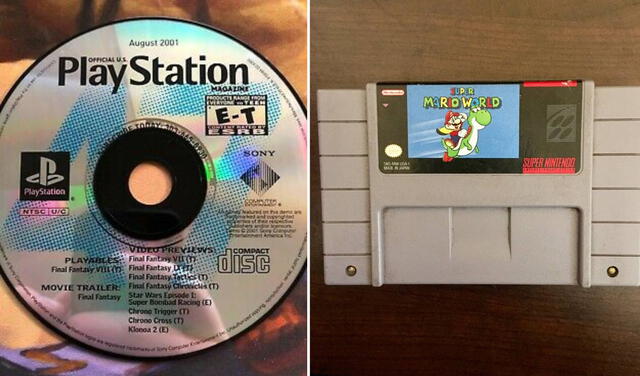
Aunque no es técnicamente preciso, la diferencia entre un HDD y un SSD puede explicarse usando a los CDs y cartuchos como analogía. Foto: eBay/Pinterest
Si has jugado con una consola de juegos en alguna oportunidad, probablemente hayas notado que existen dos formas de presentar los juegos: en discos ópticos (CDs, DVDs, discos Blu-Ray) o en algún tipo de tarjeta (cartuchos, tarjetas SD, etc).
Si jugaste, por ejemplo, con una PlayStation, seguramente, habrás notado que los juegos que se leen desde un CD siempre tienen pantallas de carga, puesto que la información está escrita en los discos que tienen que accederse a través de un lente óptico. Si bien existe una diferencia muy fuerte entre un disco óptico y un disco rígido, ambas tecnologías comparten casi la misma mecánica: escriben los datos en una superficie sólida a la cual se tiene que acceder a través de un lector.
Sin embargo, si jugaste con alguna consola que admitía cartuchos, probablemente, recuerdes que estos juegos casi no presentan carga alguna, ya que los datos viajan directamente desde un chip hacia otro y no necesitaban mecanismos físicos para encontrar los datos.

Dos paradigmas para acceder a la información. En el sentido de las agujas del reloj e iniciando desde arriba e izquierda: CD (disco compacto), cartucho de Super Nintendo, unidad SSD, disco duro rígido. Foto: Funzen/VICE/Ontek
Esta tecnología hace que las SSD cuenten con una serie de ventajas que aquí te detallaremos:
1. Son más rápidas
Como la información es almacenada en un chip, el encontrar los archivos no dependerá de ningún mecanismo que deba operarse magnéticamente, sino de simples comandos digitales que son tan rápidos como una computadora.
2. Resisten más y soportan ambientes hostiles
Las unidades de estado sólidas no tienen tantas partes movibles como los HDD (los cuales tienen piezas delicadas como los brazos de solenoide). Por ello, son menos vulnerables a caídas, vibraciones, temperaturas fuertes y campos magnéticos.
3. Ahorran energía
Su propia tecnología no requiere de demasiados artefactos para su operación. Es tan simple como conectar una placa a otra.
4. Son más compactas
Ya sea en sus distintos tipos: PCI NVMe o SATA, las unidades de estado sólido suelen ser más compactas, con diseño menos voluminosos y muy portables, por lo que siempre son una gran opción para las laptops.
5. Son más silenciosas
No contar con partes movibles hace que las SSD sean casi imperceptibles. Después de todo, se pueden considerar como una extensión de una placa madre. Al igual que los cartuchos de videojuegos, operarlos no emite sonido alguno, a diferencia de los CDs.
Comparación de velocidad: HDD vs SSD
El único sacrificio: el precio
Las unidades de estado sólidas no son perfectas, y todavía existe debate sobre si su tecnología terminará siendo más duradera que los HDD. Sin embargo, es innegable que se convertirán en el medio de almacenamiento del futuro. Su adopción ya no es solo cuestión de comodidad, sino de necesidad. En muchos mercados, como la de los juegos para PC, ya existen títulos que necesitan de una SSD para funcionar (por ejemplo, en PS5).
Al tratarse de una tecnología más avanzada en diseño, es natural que las SSD cuesten más que los HDD; sin embargo, lo natural es que su valor descienda con el tiempo, como pasó también con los discos duros (que crecieron en capacidad, velocidad y bajaron su costo).
La mala noticia es que no estamos en el mejor momento para comprar una unidad de estado sólido. La escasez de componentes y otros eventos, como los conflictos internacionales, están dificultando que insumos claves en la fabricación de estas tecnologías lleguen a los consumidores. Los costos de las puertas lógicas NAND (en semiconductores) y las tasas de chips por oblea no han permitido que las unidades de estado sólidas puedan seguir reduciendo sus precios en los últimos meses. Aun así, son una tecnología que no debes ignorar si deseas evitar problemas en el futuro cercano.
¿Morirán los HDD?
Por su parte, los HDD siguen manteniéndose vigentes gracias a que cada vez hay más modelos de gran capacidad, algo que en las SSD aún tomará tiempo (y costará mucho más). Además, existen muchos otros mercados en los que se prefiere almacenamiento, velocidad y ahorro, como, por ejemplo, el de las cámaras de seguridad, los sistemas de respaldo de información (backups), etc.. Por ello, es improbable un futuro donde los discos duros no tengan un espacio asegurado.
¿En qué se diferencian los procesadores Intel Core i3, i5, i7 e i9?
Si hay un componente tecnológico bastante solicitado, al igual que las GPU o tarjetas gráficas, esos son los procesadores, también conocidos internacionalmente como CPUS, los cuales, cuando recién salieron a la luz, fueron dominados por la marca Intel. Esta fabricadora, actualmente, viene rivalizando con AMD por ver cuál es la líder del mercado. La empresa estadounidense ha ido mejorando sus artículos en cada generación que ha publicado para sus clientes, pasando rápidamente del i3 hasta el poderosísimo i9.
Intel Core i3
En el caso del popular i3, que fue el CPU que abrió las puertas a esta línea de productos en 2010, está destinado a usuarios que demanden pocos requerimientos, por lo que es la opción más barata y la más accesible para computadoras. Su uso está orientado para la ofimática, navegación en Internet, aplicaciones de redes sociales y juegos simples. Actualmente, su máximo exponente es el i3 1115G4, y se ha rumorado que pronto dejará de producirse esta gama.
Intel Core i5
Por más sorprendente que parezca, una de las curiosidades que tiene esta gama es que salió poco antes del i3, pues el principal plan que tenía Intel era empezar desde la generación i5 para luego pasar a categorizarlo en múltiplos de 5. En el caso de este CPU, partió con seis núcleos sin HT con velocidades que llegan hasta los 4.3 GHz. Los principales beneficiados con estos procesadores fueron los gamers, diseñadores y programadores, pues su potencia, con el pasar de los años, ha estado más enfocada en trabajar de la mano con los demás componentes de la computadora. Hoy en día, se sigue fabricando y ya se encuentran en la duodécima generación, que es la que tiene mayor presencia en las laptops.
¿Cómo evitar que mi laptop se apague o suspenda al cerrar la tapa?
Si no deseas que tu laptop se suspenda o apague cuando cierras la tapa, debes saber que no es necesario la instalación de ningún programa extraño, ya que puedes hacerlo desde la configuración desde el Panel de control de Windows. Solo debes seguir las siguientes instrucciones:
- Accede al Panel de control de Windows
- Ve a Hardware y sonido
- Abre Opciones de energía. Verás una ventana con varias y además del lado izquierdo de la pantalla encontrarás distintos menús
- Abre el menú Elegir el comportamiento del cierre de la tapa
- Da clic sobre Al cerrar la tapa y se abrirá el menú de opciones, de allí escoge lo que quieres que suceda cuando el equipo está usando la batería. La opción por defecto es ‘Suspender’, pero puedes cambiarla por otra si lo deseas. Puedes escoger entre Hibernar, Apagar y No hacer nada.
- Vuelve a la opción Al cerrar la tapa y elige lo que quieres que suceda cuando el equipo está conectado a la energía eléctrica: Suspender, Hibernar, Apagar, No hacer nada. Si das clic en la opción ‘No hacer nada’, el equipo no se suspenderá ni apagará al cerrar la tapa.
- Dale un clic sobre el botón Guardar cambios y, automáticamente, quedarán los nuevos ajustes guardados
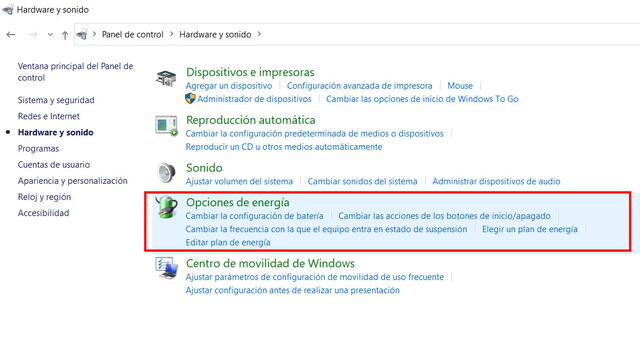
Panel de control de Windows 10. Foto: captura Windows 10
